一、FTP服務器的工作方式
FTP協議有兩種工作方式:PORT方式和PASV方式,中文意思為主動式和被動式。其中PORT(主動)方式的連接過程是:客戶端向服務器的FTP端口(默認是21)發送連接請求,服務器接受連接,建立一條命令鏈路。當需要傳送數據時,服務器從20端口向客戶端的空閑端口發送連接請求,建立一條數據鏈路來傳送數據。而PASV(被動)方式的連接過程是:客戶端向服務器的FTP端口(默認是21)發送連接請求,服務器接受連接,建立一條命令鏈路。當需要傳送數據時,客戶端向服務器的空閑端口發送連接請求,建立一條數據鏈路來傳送數據。
FTP服務器可以以兩種方式登錄,一種是匿名登錄,另一種是使用授權賬號與密碼登錄。其中,一般匿名登錄只能下載FTP服務器的文件,且傳輸速度相對要慢一些,當然,這需要在FTP服務器上進行設置,對這類用戶,FTP需要加以限制,不宜開啟過高的權限,在帶寬方面也盡可有的小。而需要授權賬號與密碼登錄,他需要管理員將賬號與密碼告訴網友,管理員對這些賬號進行設置,比如他們能訪問到哪些資源,下載與上載速度等,同樣管理員需要對此類賬號進行限制,并盡可能的把權限調低,如沒十分必要,一定不要賦予賬號有管理員的權限。
二、利用WINDOWS組件IIS來構件FTP服務器
在架設FTP網站時,對于僅僅作為共享文件這種服務而沒有其他特殊要求的,可通過Windows XP/2000/2003操作系統的IIS組件來完成。下面我們來簡單進行說明:
1. IIS安裝,可按照“開始”――>“設置”――>“控制面板”――>“添加/刪除程序”,打開“添加/刪除程序”對話框,選中“添加/刪除Windows組件”出現如下圖
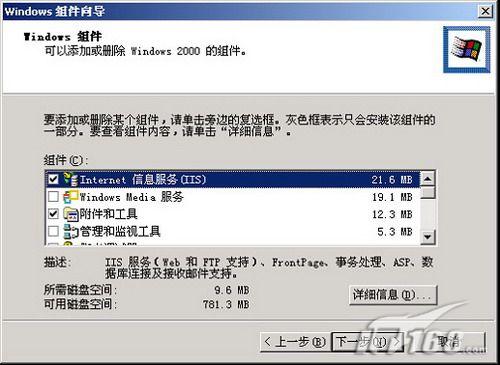
圖1
2. 選中“Internet信息服務(IIS)”,查看其詳細信息,如圖2

圖2
3. 選中圖2中的“文件傳輸協議(FTP)服務器”項后,單擊確定,接下來按照向導至安裝完成。
4. 打開“開始”――>“程序”――>“管理工具”――>“Internet信息服務”,打開IIS控制臺。如圖3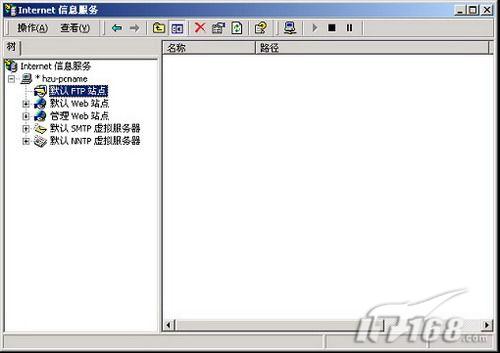
圖3
5. 單擊“默認FTP站點”,在右鍵快捷菜單中選中“屬性”,打開“默認FTP站點屬性”對話框,如圖4

圖4
6. 在“FTP站點”選項卡中,需要修改“說明”為容易識別的標識,如阿九的FTP站,IP地址修改為當前主機的某個IP地址(在主機具備多IP地址的情況下)。如本機修改為私有地址“192.168.112.128”,“TCP端口”為默認的FTP端口“21”。如圖5

圖5
7. 在“安全帳號”中選中“允許匿名連接”,如果對于客戶端登陸時需要進行身份驗證,則可通過“瀏覽”來選中服務器的Windows用戶。如圖6、圖7
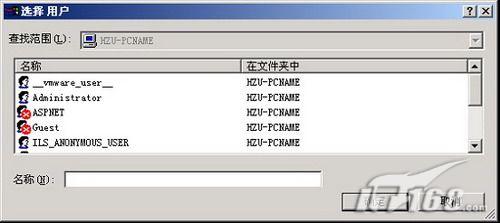
圖6
新聞熱點
疑難解答